Как поставить компьютер на стол
Как уменьшить неприятные последствия долгой работы за компьютером?
Вы сидите за компьютером с хорошим монитором. Устанут ли ваши глаза? Важно расположение монитора относительно глаз, источников освещения, высота кресла.
Часто мониторы стоят слишком низко. Человек этого почти не замечает, но чтобы смотреть на монитор было удобно, приходится нагибать голову, чуть сползать на стуле. При этом напрягается шея, мозг хуже снабжается кровью, возникают головные боли, другие неприятные последствия. Если вы "сползаете" на стуле, то напрягается спина и, проводя в такой позе каждый день по несколько часов, человек потом чувствует самые разные недомогания. Отрегулируйте расположение монитора. Центр экрана должен быть примерно на уровне глаз или чуть ниже, чтобы вы удобно сидели на стуле, не нагибая голову, не скрючивая позвоночник.

Правильная поза оператора компьютера
Расположение других часто используемых вещей не должно заставлять долго находиться в искривленной позе, наклоняться в сторону, особенно для поднятия тяжелых предметов (при таком наклоне велика вероятность повредить межпозвонковый диск).
Если вы много работаете с клавиатурой, приобретите специальную подставку под запястья. Продаются клавиатуры, в которых панель разделена пополам с возможностью поворачивать половинки относительно друг друга и наклонять. Такая клавиатура дороже, к ней надо привыкнуть, но для тех, кто много печатает, она будет удачным приобретением.
- купите специальный компьютерный стол, в котором системный блок убирается в ящик с дверкой
- поставьте компьютер на пол (под стол)
- изготовьте шумозащитный экран, отделяющий рабочее место от системного блока, положите под системный блок шумозащитную прокладку.
Не забудьте только обеспечить нормальную вентиляцию системного блока: должно быть достаточно свободного места перед вентиляционными отверстиями (это, как правило, маленькие дырочки или прорези на боковых стенках системного блока) и возле вентилятора (его отверстие обычно находится на задней стенке).
"Звуковое оформление" рабочего места важно для длительной эффективной работы. Исключите посторонний шум: выключите телевизор, отгородитесь от соседей. Большинство людей способны хорошо делать только одно дело, если мозг получает информацию из нескольких источников (например, компьютер + радио), утомляемость повышается. С другой стороны приятная музыка, специально подобранное звуковое оформление могут повысить эффективность работы. Если вы работаете в шумном офисе, попробуйте использовать наушники (большинство CD-дисководов позволяют легко их подключить) и слушайте записи музыки или звуков природы.
Улучшить условия труда за компьютером поможет насыщение воздуха отрицательными ионами с помощью ионизатора воздуха (иначе называемых "аэроионизаторы", "Люстры Чижевского"), которые сейчас научились даже встраивать в мышь.
Работая на компьютере, каждый час делайте десятиминутный перерыв, во время которого посмотрите вдаль, встаньте с кресла, сделайте комплекс упражнений или просто походите. Неплохо каждые два-три часа надевать дырчатые очки, которые снимают спазм глазных мышц.
Страничка оказалась полезной? Поделитесь ею в своей любимой соцсети!

Добрый день, друзья! Тема сегодняшней статьи — организация рабочего места за компьютером. Надеюсь, информация будет полезна не только офисным сотрудникам и удаленщикам, но также внимательным родителям и всем, кто так или иначе соприкасается с ПК.
Красивые картинки на тему удаленной работы представляют нам девушку, удобно развалившуюся с ноутбуком на диване, а с ней рядом еще и младенца, не отводящего глаз от монитора.
Но это рабочей обстановкой никак не назовешь, к тому же все знают, что так делать вредно. Не будем поддаваться на провокацию и разберем по порядку, как создать деловой уголок, чтобы находиться перед компьютером с минимальными потерями для здоровья.
В офисе
Работники офисов, проводящие перед монитором минимум 8 часов, рискуют испортить зрение и осанку. К тому же не все работодатели уделяют должное внимание нормативам установки техники. Но, чтобы ограничить вред для здоровья, сделайте максимально возможное из рекомендаций специалистов:
1. Компьютеры в помещении должны находиться не ближе 2 метров друг от друга, ни в коем случае не напротив.
2. Желательно установить монитор в углу.
3. 50 см — минимальное расстояние от глаз до экрана.
4. Клавиатуру располагайте в 10 — 30 см от себя.
5. Системный блок и другие элементы ПК нельзя ставить вплотную к стене или к другим предметам во избежание перегрева.
6. В офисе должна обеспечиваться достаточная вентиляция и увлажнение воздуха. Если этого недостаточно, проветривайте помещение.
7. Оконный и ламповый свет должны падать слева.
8. В помещениях без естественного освещения нужно совмещать общий (потолочный) и рабочий (настенный, настольный) свет. Желательно, чтобы он имел не направленный, а рассеянный характер.
9. Установите подставку для ног, если об этом не позаботился работодатель.
10. Лазерный принтер испускает вредное излучение, и желательно установить его как можно дальше от стола, лучше всего в отдельной комнате. Струйный принтер не вреден. При размещении учтите: оба они боятся пыли, прямого солнечного освещения и близости нагревательных приборов.
11. Если вы правша, телефон и органайзер расположите справа от себя.
Дома правильно обустроить свое рабочее место гораздо проще. И сделать это не менее важно, ведь тем, кто обрабатывает часть документации на выходных или занят на удаленной работе, приходится сидеть за компьютером продолжительное время.
Если позволяют условия, отделите рабочую зону от спальни. Это и вам пойдет на пользу, и в технике будет скапливаться меньше пыли. За неимением отдельной комнаты можно использовать перегородку. На фото под кабинет отведена часть лоджии.

Грамотный дизайн пространства не только настроит на деловой лад, но и сбережет здоровье. Помните о хорошем освещении. Белый потолок, светлые стены (рекомендуется бежевый, салатовый, лимонный цвет) хорошо отражают свет, что важно для глаз. Психологи единодушно утверждают, что создает спокойную обстановку и одновременно увеличивает продуктивность зеленый цвет.
Обязательно установите компьютер в хорошо освещенном месте, а светильник разместите слева, ближе к переднему краю монитора.
Вопреки распространенному мнению, цветы не защищают от вредного излучения, да оно у современных моделей ПК и невелико. А потому вместо зарослей на подоконнике лучше поставить одно небольшое растение для поддержания влажности воздуха, например, алоэ.
Мебель приобретите в соответствии с нормами:
12. Компьютерный стол должен быть высотой от 680 до 800 мм, иметь глубину рабочей поверхности — не менее 600 мм, ширину — не менее 1 200 мм. Хорошо, если имеется отдельная выдвижная полка для клавиатуры.
13. Вместо стула используйте специальное кресло, регулируемое по высоте, расстоянию от спинки до переднего края сиденья и углу наклона спинки. Качественное кресло имеет подлокотники, закругленную переднюю поверхность сиденья и обтянуто неэлектризующейся тканью, которую легко чистить.
Творческим людям будет полезно разместить вблизи стола магнитно-маркерную доску для идей, которые можно записывать или клеить на стикерах. И, разумеется, пару вдохновляющих мелочей: ваше фото из отпуска или любой красивый предмет. А результативность фриланса повысит пара мотивирующих цитат.
Да, работа на дому требует мощного самостимулирования — в противном случае есть опасность залениться. Возможно, общение в профессиональных чатах Телеграм придаст вам новых сил.
Правила для родителей
Проводя много времени за компьютером, мы невольно подаем пример детям. Увы, в современном обществе не получится “взять и отменить” эту технику для несовершеннолетних. Но обезопасить их от вредных воздействий можно при помощи следующих правил:
14. Главное правило: компьютер у детей не должен быть первоочередным интересом. Своевременно формируйте иные увлечения.
15. Помните о вреде длительного пребывания ребенка за компьютером. Первокласснику разрешено общаться с “другом” полчаса в день, после 15 минут необходим как минимум 10-минутный перерыв. Школьникам от 12 лет — 2 часа, продолжительность одного сеанса — до 30 минут.
16. Освещенность в комнате должна быть достаточной, но не чрезмерной. В темной комнате сидеть за компьютером нельзя!
17. Мебель должна соответствовать росту ребенка (см. рисунок).
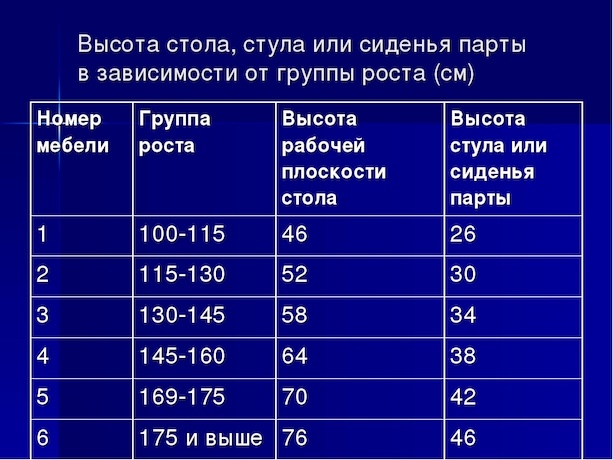
18. Под столом должно оставаться достаточно места для коленей.
19. Следите, чтобы чадо доставало ногами до пола, используйте специальную подставку для ног.
20. Даже сидя в ортопедическом кресле, ребенок может сутулиться — контролируйте его осанку.
Как правильно сидеть за компьютером, показывает следующий рисунок.
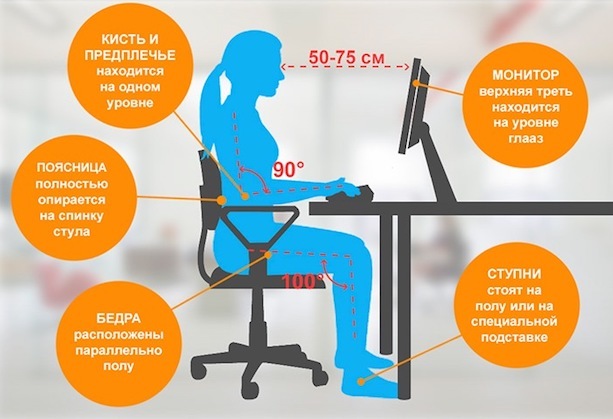
Порядок на рабочем месте
Постарайтесь держать на столе только необходимые предметы. Минимализм повышает сосредоточенность на процессе. Вот пример явного перебора.

Если распечатываете документы не слишком часто, принтер можно поставить на соседний стол — будет лишний повод встать и размяться.
Воздержитесь от привычки есть и пить у экрана. Доказано, что это мешает нормальному усвоению пищи. И, понятно, для техники опасно (особенно сладкий чай для ноутбуков).
Не забывайте о своевременной уборке с использованием специальных салфеток.
Техника безопасности при работе за компьютером
Часто именно о правилах безопасности мы думаем в последнюю очередь. Но, если пожар от неправильной эксплуатации представляется чем-то невероятным, то поломка техники — явление вполне обычное. А потому придерживайтесь простых правил:
21. Перед началом работы убедитесь, что электрическая проводка исправна, розетка и штепсель не имеют трещин, провода не свисают с края стола, не лежат на полу, где есть опасность придавить их чем-то тяжелым.
22. В доме с маленькими детьми желательна розетка с защитой от внешних воздействий.
23. Шнуры не должны соприкасаться с нагревательными приборами во избежание повреждения.
24. Избегайте перегрузок сети бытовыми приборами, т. к. это может повлечь перегрев проводов, что при нерабочей автоматике приведет к пожару.
25. Нельзя работать на компьютере с видимыми внешними повреждениями.
26. Не кладите на системный блок посторонние предметы: это препятствует нормальному охлаждению и выводит ПК из строя.
27. Нельзя работать во влажном помещении и с мокрыми руками.
28. Не располагайте жидкости (воду в кулере или чай в стакане) вблизи компьютера.
29. Своевременно удаляйте пыль со всех участков компьютера. По мере необходимости (примерно раз в год) прочищайте системный блок.
30. Не оставляйте компьютер работающим в течение долгого времени и не злоупотребляйте выключением — используйте спящий режим.
Несколько советов для здоровья
Как бы комфортно ни сиделось вам в уютном кресле, учитывайте, что длительная сидячая работа повышает утомляемость. Поэтому, даже увлекаясь интересным заданием, не жалейте времени на отдых. Подчас во время кратковременной гимнастики или ходьбы мысль работает даже лучше, чем при сосредоточенном всматривании в буквы.

А потому, дорогие коллеги, соблюдайте следующие советы врачей:
31. Старайтесь делать перерывы в работе каждые 1,5 — 2 часа. Если в офисе это затруднительно, хотя бы почаще меняйте позу, потянитесь, повернитесь в кресле, сделайте упражнения для ног.
32. Не забывайте о глазах: во время работы чаще моргайте, позволяйте себе на пару минут оторваться от экрана и закрыть глаза. При этом полезно проделать различные упражнения: вращать зрачками по и против часовой стрелке, постукивать тихонько по голове подушечками пальцев, слегка надавливать на веки.
33. Просматривая бумаги во время работы, держите их на подставках, чтобы меньше напрягать зрение. Если приходится читать много текстов, не требующих непрерывного редактирования, лучше распечатайте их.
34. От сидячей работы затекает шея — чтобы этого избежать, время от времени рекомендуется поворачивать ее в разные стороны, поднимать и опускать плечи.
35. После окончания работы с компьютером не торопитесь сразу же отдыхать перед телевизором — лучше немного расслабиться с закрытыми глазами, погулять, послушать тишину или заняться физическим трудом.
И помните, что людям, занятым сидячей работой, очень полезны активные выходные и отпуска. Бывайте на природе, путешествуйте.
Как правильно установить и настроить монитор?
Правильный выбор места для вашего монитора является очень важной задачей. Неправильное расположение монитора может привести к болям в шее, в плечах и вызывать утомление глаз. Рекомендации, приведенные ниже, помогут вам найти идеальное положение для вашего монитора.
Установка и использование.
1. Расположите монитор на расстоянии вытянутой руки.
Когда вы работаете с компьютером, монитор должен быть на расстоянии вытянутой руки от вас. Расположение монитора слишком близко или слишком далеко может привести к напряжению глаз. Если у вас большой монитор (20 дюймов и более) – нужно сидеть дальше от него. Однако, чем больше монитор, тем больше его рабочее разрешение и соответственно меньше размер текста на экране. Поэтому, возможно, вам придется увеличить размер шрифта. Это необходимо сделать, чтобы вам не приходилось наклоняться к монитору во время чтения текста.
2. Установите монитор по центру.
Для большинства компьютеров наилучшим положением монитора является размещение его непосредственно перед вами. Расположение монитора не по центру (т.е. слева или справа от вас) может вызвать боли в шее, вследствие неправильного положения тела.
Исключение:Если, из-за особенностей использования компьютера, вы смотрите на экран монитора изредка, то приемлемо расположить его в стороне. Люди, которые помимо компьютера, часто используют другие предметы, расположенные на их рабочем столе (кассиры, менеджеры и др.) могут расположить монитор так, чтобы он не мешал их работе. Хорошее решение в этой ситуации – использование монитора, который поворачивается на кронштейне.
3. Расположите верхний край экрана на уровне ваших глаз.
Идеальной высотой экрана является высота, при которой ваши глаза будут находиться на уровне воображаемой линии, находящейся на 5-7 см ниже верхнего края монитора. Этого можно добиться двумя способами: либо опустить монитор, либо поднять стул. Если монитор расположен слишком низко, вы будете наклоняться к нему, чтобы увидеть изображение (это может стать причиной болей в шее). Если монитор расположен слишком высоко, вы будете наклонять голову назад, что может привести к болям в шее, плечах и увеличивается вероятность ослепления от комнатного освещения (это может привести к головным болям).
Исключение:
Если вы используете бифокальные или трифокальные очки во время работы за компьютером, возможно, целесообразно опустить монитор на несколько сантиметров ниже, чем рекомендуется, чтобы обеспечить комфортный просмотр через ваши понижающие линзы.
Исключение:
Если вы используете большой монитор (20 дюймов и более), отрегулируйте монитор так, чтобы верхний край экрана был примерно на 7 см выше уровня глаз.
4. Наклоните монитор слегка назад.
Наклоните монитор так, чтобы основание было слегка ближе к вам, чем верх. Это позволит видеть весь экран, и изображение будет более четким. Наклонять монитор вниз не рекомендуется, за исключением того случая, когда это необходимо для уменьшения ослепления от комнатного освещения или если ваш монитор расположен слишком высоко и не регулируется.
Предосторожность:
Наклон монитора слишком далеко назад может вызвать ослепление от бликов, создаваемых комнатным освещением.
5. Берегитесь ваших окон.
Окна являются источником бликов на мониторе. Если вы работаете в комнате с окнами, серьезно отнеситесь к любым отражениям (бликам) на мониторе, т.к. они могут привести к косоглазию. Лучший способ проверить монитор на блики – это выключить его и рассмотреть на малейшие отражения на нем. Также расположение монитора прямо напротив окна может создать некомфортный для зрения вид экрана, если яркость света от окна больше, чем яркость монитора.
6. Баланс яркости монитора и его окружения.
Необходимо настроить монитор таким образом, чтобы яркость его экрана была примерно равна яркости вокруг него. Задача заключается в том, чтобы минимизировать разницу яркости на экране и вокруг него (при этом убедитесь, что ваше рабочее место достаточно освещено). Неравномерная яркость может вызвать головные боли и утомление глаз. Вам, возможно, придется корректировать яркость экрана в течение рабочего дня, если ваше рабочее место освещается при помощи естественного света.
7. Уменьшите яркость.
Высокая яркость экрана может вызвать дискомфорт, напряжение глаз и головные боли. Настройте монитор так, чтобы изображение не было слишком ярким (при этом старайтесь, чтобы изображение было максимально комфортным для вас). Если вы не можете уменьшить яркость монитора, изменяя его настройки, рассмотрите возможность использования защитного экрана для монитора.
8. Настройте размер шрифта и цвет текста.
Размер текста должен примерно в 2-3 раза превышать наименьший размер текста, который вы можете прочитать. Черный текст на белом фоне лучше всего воспринимается для чтения.
9. Используйте поворотный кронштейн для монитора.
Если, во время работы с компьютером, вы часто взаимодействуете с другими людьми, и расположение монитора в рекомендуемом положении будет мешать вашей работе, рассмотрите возможность приобретения поворотного кронштейна для монитора. Поворотный кронштейн позволяет сохранять правильное расположение монитора во время работы с компьютером и легко поворачивать монитор от себя в то время как он не используется.
Рекомендации по правильной работе с монитором.
1. Следуйте правилу «20/20/20».
Если вы работаете за компьютером длительные периоды времени, делайте каждые 20 минут перерыв по 20 секунд и смотрите вдаль как минимум на 20 футов (
6 метров). Это даст возможность вашим глазам отдохнуть и восстановить фокусировку – лучший способ снять зрительное напряжение.
2. Сохраняйте экран чистым.
Пыль легко собирается на экране монитора. Периодически протирайте экран монитора рекомендуемым средством, чтобы убрать накопленную пыль и отпечатки пальцев, тем самым, обеспечивая четкое изображение на мониторе.

Попробуй сесть прямо и поднять немного голову вверх. Ощутишь, что для этого нужно немного напрягать шею.
При взгляде вниз наоборот, шея расслабляется.
Если сидеть долго с напряженной шеей, хронические проблемы придут гораздо быстрее.
Лучше конечно регулярно вставать и делать разминку, но не каждый (почти никто) не делает это регулярно. Поэтому проще сделать себе удобное место работы, с хорошим креслом и расположением монитора

Держать спину прямо длительное время вообще нигде не рекомендуется - в таком положении с нее нельзя снять нагрузку.
Проблема не в том, что ты сутулишься.
Проблема в том, когда сутулятся на табуретке, в результате позвоночник кривой, и на эти изгибы идет нагрузка веса верхней части туловища.
В удобном кресле, где под все эти изгибы есть подушки и правильное кресло, нагрузка распределяется таким образом, что это не доставляет проблем спине.
P.S. Если проблемы с шеей уже начались, просто смена положения монитора уже мало. Как минимум следует обратиться к врачу за обследованием и консультацией. Может быть просто обойдется массажем. Может будут рекомендации что уже не стоит делать.

Gennady S,
Ну совершенно непонятно откуда вы взяли эти 0.6-0.7.
Кто и в каком году (при какой диагонали монитора и при каком ЭЛТ) их писал - неизвестно.
Монитор должен быть удобен, яркость на комфортном минимуме.
Сутулиться - это в основном как раз о неправильном положении, когда вся нагрузка идет на 1-2 позвонка в месте изгибов. Именно нагрузка делает человека сутулым, а не само положение.


На позвоночник падает максимальная нагрузка именно в положении сидя, причём любые отклонения от идеальной позы будут только её умножать (собственно стоя если искривляться эффект будет аналогичный).
Gennady S,
Так это вам не доводы, а отучиться в институте надо, анатомию изучить
Это как бы понятно, что риск варикоза у стоячих повышен. Но варикоз сам по себе - довольно наследственная вещь, связанная с проблемными стенками у сосудов. Приобрести его тоже можно, но шансы невелики. И естественно что при большой нагрузке варикоз проявляется. Ибо что есть варикоз - это когда внутреннее давление сосудов настолько велико, что сосуд этого не выдерживает и расширяется. Не становится больше шире и сильнее, а в каком-то месте неудачно раздувается, может и лопнуть даже. Но окружающие ткани его удерживают и сосуд остается в таком состоянии стенки тонкие, раздутые. Естественно это кроме того, что неэстетично, опасно разрывом сосудов (мелкие часто лопаются). И опасность варикоза не в конкретном месте, а что это все сосуды такие. В одном месте прижмешь, в другом раздуется.
При этом другой человек при тех же нагрузках только игры подкачает.
В отличие от ИТ, человеческое тело у каждого индивидуально и имеет разный запас прочности в различных его подсистемах. Поэтому и методики различные - одним подходят, другим противопоказаны.
Сначала окунемся в прошлое. Горячие 90-е, черный нал, угрюмые лица, инфаркт бухгалтера, директор, привязанный к батарее и дымящийся паяльник… Их интересует то, что под столом. А под столом – системный блок. Грязный и пыльный, неопределенного цвета с отломанным дисководом. Со следами пинков - как бухгалтера, так и директора. MS DOS и пароль как цена жизни и смерти…
реклама

Ущипните себя, мы здесь и сейчас, в 2020-м. Больше нет уголовников, которые прямо с вокзала чистят офисы. Больше нет грязных системных блоков на полу. Или есть?
MSI RTX 3070 сливают дешевле любой другой, это за копейки Дешевая 3070 Gigabyte Gaming - успей пока не началосьЛадно, хватит лирики. Давайте обратимся к главному аргументу, который называют 99% половых хранителей компьютера.
Это называется «нету места». Нечто из серии – у меня стол фамильный и наследственный, он строго 50 на 50, ни на чем другом у меня работа не работается и игры не играются. Так вот на нем помещается только монитор, клава, мышь и комплексный обед, соответственно системнику место только там, в зоне пинка. Аргументы все примерно такого уровня, у меня богатый опыт общения с «напольщиками».)
реклама
var firedYa28 = false; window.addEventListener('load', () => < if(navigator.userAgent.indexOf("Chrome-Lighthouse") < window.yaContextCb.push(()=>< Ya.Context.AdvManager.render(< renderTo: 'yandex_rtb_R-A-630193-28', blockId: 'R-A-630193-28' >) >) >, 3000); > > >);
Некоторые говорят: ну и что, что пыли больше? Если будет засор компа от пыли – я жену зарежу. А другие ставят лайк и добавляют – я настолько жирный человек, что не дотянусь до USB порта не столе. А третьи вообще «философы», говорят так – че на него смотреть, комп должен быть уродливым черным ящиком, на него смотреть должно быть противно. А четвертые мило так добавляют – а мне нравится на него чашку с кофе ставить, чтобы не остывала.)
Первое желание, таким людям дать ссылку на каталог столов или стеллажей магазина Ikea. Это дешево, красиво, практично, гуманно по отношению к ПК. Но, думаю, это не поможет, ибо это похоже на осознанный выбор жить в хаосе – половой ПК, пыльные ковры, коричневая лакированная мебель, желтые обои, тусклое освещение, орущая жена, плачущие дети…
реклама

Тьфу … уж лучше назад в 90е, в общем, пальник не пригодился, директор рассчитался наличными, лысые визитеры забрали системник и сдали его на вокзале за бутылку. Сын вокзального барыги спустя несколько лет отнес его на Савеловский базар. А там ему сказали:
- Пыль – это зло.
- Хранение на полу – смерть компу.
- Надо любить свой Настольный Компьютер – и никогда не делать его напольным.
Теперь, дорогие девочки и мальчики, вы знаете, что только очень глупые, плохие и нечистоплотные дяди и тёти хранят Настольный Компьютер на полу.
Для тех, кто пока еще плохо читает, смотрите картиночку – вот так надо (примерно):
Не секрет, что для максимально продуктивной работы или результативной игры, человек должен находиться в комфортных условиях. Именно тогда его ничто не отвлекает, и есть возможность добиться поставленной цели. Сегодня мы рассмотрим рабочее место, которое сможет привести к успеху любого человека, будь это программист, писатель или профессиональный игрок в компьютерные игры.
реклама

Начнём с требований к помещению. Богатые люди не зря любят большие дома, поскольку для творчества нужно пространств. Если человек сидит в маленькой кабинке или комнате, то ему скорее всего на подсознательном уровне будет некомфортно. Стены будут давить на его сознание и сковывать творческие способности.
реклама
var firedYa28 = false; window.addEventListener('load', () => < if(navigator.userAgent.indexOf("Chrome-Lighthouse") < window.yaContextCb.push(()=>< Ya.Context.AdvManager.render(< renderTo: 'yandex_rtb_R-A-630193-28', blockId: 'R-A-630193-28' >) >) >, 3000); > > >);Поэтому свой рабочий стол нужно ставить в свободном помещении. У рабочего стола не должно быть нагромождений полок, которые будут захватывать периферийное зрение. Оптимально, если ящики будут расположены внизу стола, слева и справа, и выше над головой (когда вы сидите).
 |
Следующее, что будет Вас отвлекать, это посторонние звуки, мешающие сосредоточиться. Сейчас существуют кулеры и водяные системы охлаждения, практически не издающие шума.
Человеческая психология такова, что мы наиболее продуктивно творим не только в состоянии расслабленности, но и в состоянии стресса. Поэтому некоторым помогают компьютерные игры с глубоким погружением. Например, гоночные симуляторы или шутеры (стрелялки). Во время игры ваш мозг начинает стирать грани между реальностью и виртуальным миром, и верить в происходящее на экране. После этого начинает выделяться адреналин и мозг начинает работать в усиленном режиме. У этого приёма есть и отрицательная сторона, ресурсы человеческого тела и психики не бесконечны. Слишком часто применять этот приём опасно для психического здоровья.
реклама
Хорошо стимулируют мозговую активность свежий воздух и физические нагрузки. Поэтому, если хотите много зарабатывать головой, то придётся осваивать турник, гантели и активный отдых на свежем воздухе. Без этого никак, недаром в современных офисных центрах стали оборудовать спортивные залы и комнаты релаксации. Работодатель заботится не только о Вашем здоровье, но и о повышении вашей работоспособности.
Отдельно стоит отметить важность удобного качественного кресла. Оптимальное для здоровья и ударной работы, оно будет иметь целый ряд настроек и нюансов:
Настройка высоты кресла. Если встать возле стула, то сиденье должно располагаться возле вашего колена. Эта высота очень важна, чтобы в сидячем положении ноги оказались под углом 90 градусов. За настройку высоты кресла отвечает газлифт.
реклама
Настройка высоты спинки. Чем выше рост человека, тем выше должна быть спинка. За настройку высоты спинки отвечают такие механизмы как пиастра или винт.
Регулировка подлокотников. Если Ваши руки лежат на клавиатуре или на весу, то это неправильно. После долгого рабочего дня могут неметь пальцы рук или появиться ноющие боли в кистях. Подлокотники позволяют чаще менять положение рук и снимать нагрузку в локтевой и плечевой зоне. Обращайте внимание на мягкие и регулируемые подлокотники.
Регулировка подголовника. Подголовник полезен, если высота кресла отрегулирована под рост человека. Иначе наличие подголовника будет только мешать.
Устойчивая крестовина. Если вес пользователя больше 65 кг, то рекомендуется кресло с хромированной крестовиной. Диаметр этой несущей конструкции, должен варьироваться в диапазоне 640-700 мм.
Надежная роликовая система. Например, в качественных креслах используются нейлоновые ролики. Нейлон не царапает покрытие, имеет шумоизоляционные свойства, а также устойчив к стиранию.
 |
Форма стола тоже очень важна для достижения оптимальной работоспособности. Например, недавно я выяснил, что мне удобнее всего работать за угловым столом. Когда локти опираются о столешницу, а не свисают. Хорошо, если под руками будет игровой коврик для мыши больших размеров. У меня свободное пространство на столе занято непрорезаемым ковриком формата А2, а рядом коврик для мыши. Это позволяет рукам легко скользить, не вызывая потёртостей на коже или одежде.
 |  |
Чтобы запястья и пальцы меньше уставали, клавиатура и мышь должны быть эргономичной формы. Поэтому желательно не экономить на клавиатуре и мышке, поскольку у дешёвых моделей скромная скорость реакции и присутствуют ложные нажатия. Когда я обучался методу слепой печати по «СОЛО на клавиатуре», то успел на собственном опыте проверить количество опечаток во время быстрого набора. Сейчас я набираю текст на оптико-механической полноразмерной клавиатуре A4 Tech Bloody B805, у которой нет ложных срабатываний.
 |  |
 |  |
 |
Системный блок должен быть оптимальных размеров. Поэтому большой короб будет проблематично разместить так, чтобы он был под рукой и не отвлекал от работы. А у компактного будут проблемы с охлаждением, если Вы любитель поиграть, а в нём стоит мощная игровая видеокарта. Стоит помнить, что у продвинутых систем охлаждения обороты вентиляторов сбрасываются, вплоть до полной остановки. А при повышении температуры внутри системного блока, наоборот, скорость вертушек максимально возрастает. В итоге можно получить неприятный вой турбин. При возникновении критического перегрева, процессор будет сбрасывать частоту, а если это не поможет, то система безопасности вашего ПК просто обесточит его. Поэтому компактный корпус практически несовместим с горячими игровыми видеокартами.
Монитору стоит уделить самое пристальное внимание. Желательно, чтобы он был с хорошей матрицей, от которой почти не устают глаза, большой диагональю и разрешением, а также регулировкой по высоте. В идеале экран монитора должен быть матовым, в не глянцевым, чтобы не отбрасывать бликов в случае попадания на него света.
 |  |
Освещение тоже должно быть соответствующим. Например, я люблю приглушённый свет в помещении, при этом на клавиатуре включена подсветка со средним уровнем яркости и системный блок почти лишён какой-либо подсветки. Если корпус ПК будет переливаться всеми цветами радуги, как новогодняя ёлка, то скорее всего, это будет только отвлекать Вас и негативно влиять на зрение.
 |
Последним пунктом будет вид рабочего стола на экране монитора. Вот несколько рекомендаций из собственного опыта. Я использую несколько крайне полезных программ, облегчающих мне написание статей, в том числе данного текста.
Первая программа это Office Tab. Она позволяет делать у документов Microsoft Office вкладки, как у браузера. Это очень удобно, если требуется одновременно работать с несколькими документами.
Вторая программа Total Commander, всемирно известный файловый менеджер, который позволяет настроить аналогичные вкладки и закрепить их, чтобы можно было переходить вверх-вниз, потом перейти на соседнюю вкладку, а вернувшись на первую, застать её в первоначальном положении.
Третья программа Notepad++, заменяющая стандартный блокнот Windows, и имеющая множество полезных функций. Например, создание вкладок, как у Office Tab, для переключения между блокнотными файлами. А также она имеет автоматическое сохранение текста, чего нет у классического блокнота.
Четвёртая программа FastStone Image Viewer, позволяющая легко сортировать и редактировать фотографии и картинки. Она уже научилась работать с файлами нового формата webp.
Также мне периодически помогает довольно старая программа Download Master, поддерживающая максимально быструю многопоточную закачку файлов. Поскольку современные браузеры до сих пор не могут самостоятельно восстанавливать закачку файлов в случае её сбоя. Вернее, они пытаются это сделать, но далеко не всегда корректно.
Хотел попросить уважаемых читателей присылать свои фото или рисунки идеального рабочего места с Вашей точки зрения. Именного того места, сидя за которым Вы будете твёрдо уверены, что оно поможет Вам работать с максимальной эффективностью. Также попрошу написать о своей любимой программе, которая помогает Вам в работе.
Читайте также:


